Tạo Đoạn Văn Ngẫu Nhiên Nhanh Chóng Trong Word
Tạo Đoạn Văn Ngẫu Nhiên Nhanh Chóng Trong Word Khi soạn thảo văn bản word đôi khi bạn cần tạo một đoạn văn ngẫu nhiên để phục vụ một mục...
Cho dù trong cuộc sống hay là trong công việc, nếu bạn có kỹ năng thì sẽ giúp bạn rất nhiều, trong excel cũng như thế, có rất nhiều mẹo nhỏ nhưng rất hữu ích, với những mẹo này thì bạn không cần phải học một lúc cho hết, mà lâu lâu học một mẹo, và thực hành thường xuyên thì sẽ tạo cho bạn một phản xạ và giúp bạn nhớ lâu hơn.
Ở bài viết này TTV sẽ chia sẻ cho các bạn tổng hợp 6 mẹo trong excel. Nào cùng theo dõi nhé.
1. Ẩn một nội dung trong excel
– Bước 1: Chọn ô cần ẩn nội dung -> chuột phải chọn Format Cells (hoặc Ctrl + 1 để mở hộp thoại Format Cells)
– Bước 2: Tại hộp thoại Format Cells: Chọn thẻ Number -> Custom -> tại ô Type bạn gõ ;;; như hình sau:
Kết quả sau khi OK thì bạn sẽ nhận được như hình:
2. Ẩn thanh công thức Formula Bar
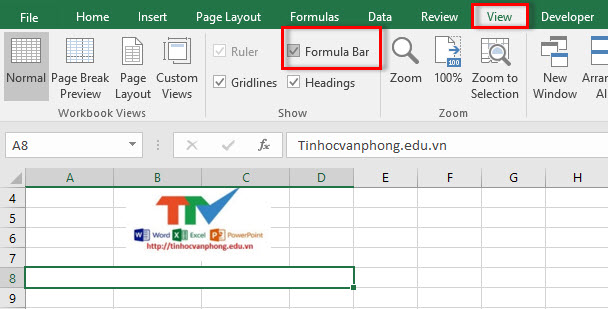 |
–> Kết quả | 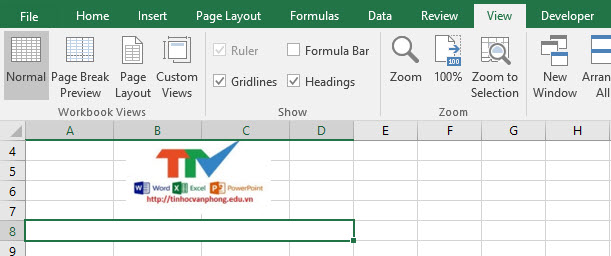 |
3. Tự động giãn dòng nếu dữ liệu trong ô excel nhiều:
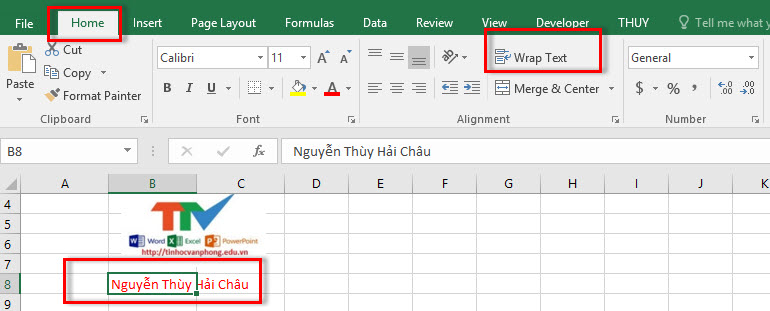 |
–> Kết quả | 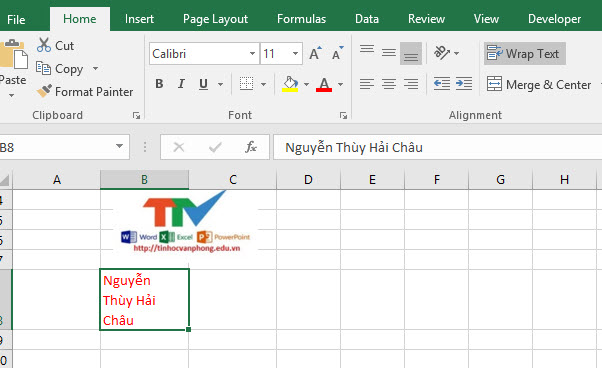 |
4. Ẩn hoặc hiện dòng hoặc cột theo nhóm
Muốn ẩn cột hoặc dòng theo nhóm trong excel đầu tiên bạn bôi chọn dữ liệu cần ẩn.
Sau đó nhấn tổ hợp phím Shift + Alt + Mũi Tên Tay Phải và chọn Row hoặc Columns sau đó nhấn OK
Kết quả như hình sau nếu bạn chọn Rows
* Nếu bạn muốn hủy group thì chọn cấp 2 bên trái (cấp hiển thị) -> Data -> Outline -> Ungroup -> Chọn lại rows hoặc colums do trước đó bạn đã chọn -> OK.
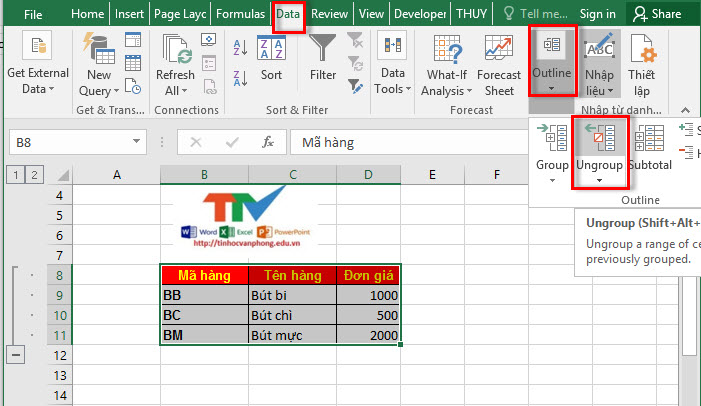 |
–> Kết quả | 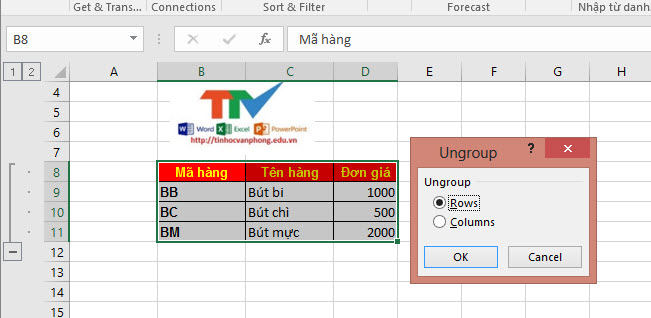 |
5. Chọn nhiều ô
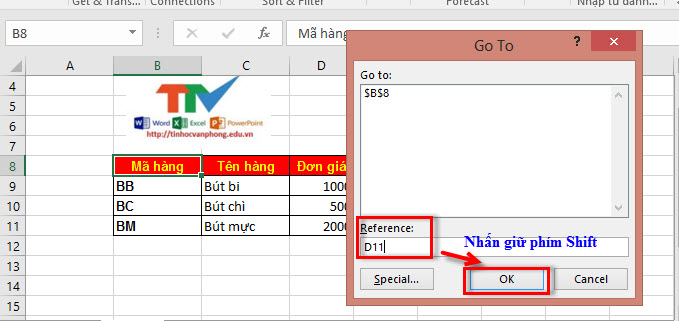 |
–> Kết quả | 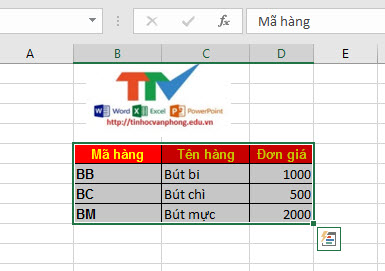 |
6. Vào thẳng bảng tính Excel khi bạn mở chạy excel
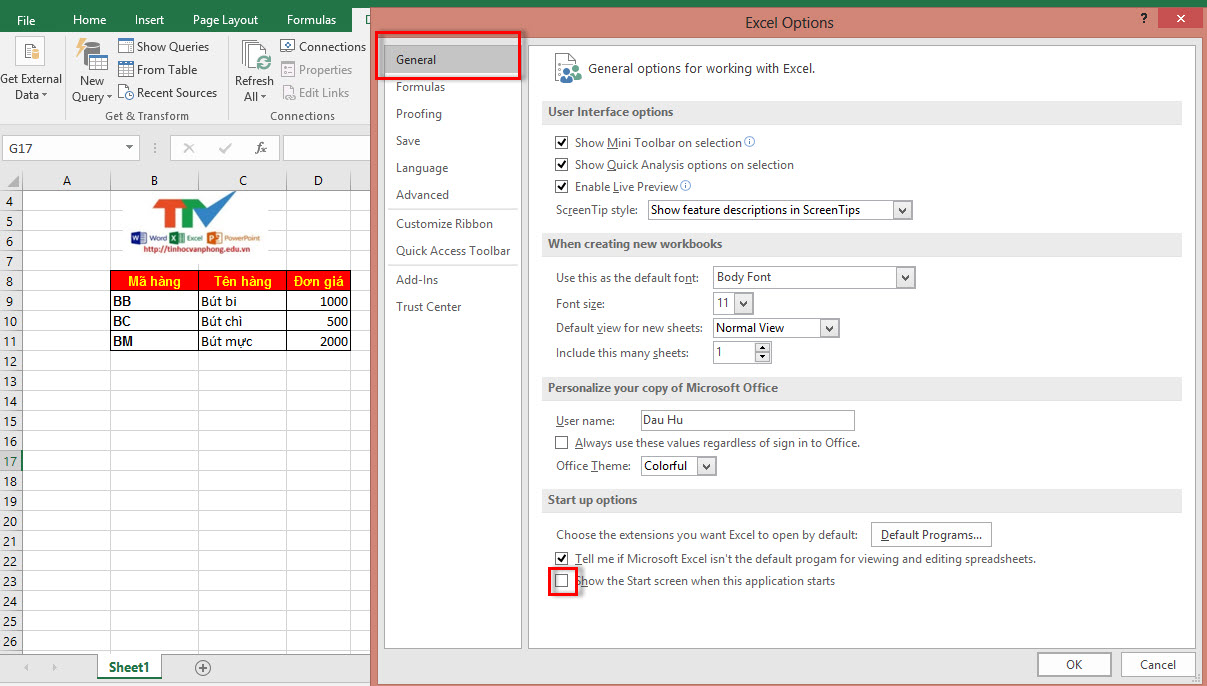
CS1: 451 Điện Biên Phủ, Phường 25 – Quận Bình Thạnh – TP.HCM
CS2: 213 Đường 3/2, Phường 9 – Quận 10 – TP.HCM
CS3: 84T/8 Trần Đình Xu – Quận 1 – TP.HCM
Hotline: 0902.936.936
